השתמש במקפיא עמוק כדי לשחזר את המחשב על אתחול
פעם רוצה אתה יכול לבטל את כל השינויים שהילדים שלך עשו את המחשב בבית? או אולי אתה רוצה להתקין כמה תוכנות על המערכת שלך כדי לבדוק את זה לפני הרכישה, אבל אתה לא יודע בדיוק מה זה יעשה למערכת שלך?
זה לא יהיה נחמד אם אתה יכול פשוט להפעיל מחדש את המחשב ואת כל השינויים שנעשו היו פשוט מחוק? למרבה המזל, יש דרך לעשות זאת באמצעות תוכנית בשם Deep Freeze ידי Faronics.
עכשיו אתה תהיה צודק אם הסתכלת על דף זה וחשבתי כי זוהי תוכנית המשמשת חברות גדולות או מוסדות. עם זאת, אלה אינם הלקוחות היחידים שלהם. הם מוכרים מהדורה רגילה של התוכנית עבור $ 45, אשר לדעתי, הוא זול בהתחשב היתרונות.
אני ביליתי הרבה יותר על תוכנה ויש לי בדרך כלל היה מאוכזב. זו הסיבה שהיום אני משתמש רק בתוכנות מנוי או תוכנות רכש כגון Office 365 ו- Adobe Creative Cloud. עם זאת, זוהי תוכנית אחת אני יכול להמליץ על רכישת כי אין פשוט תוכנה חופשית שיכולה לעשות את אותו הדבר בצורה נוחה כל כך.

ראוי לציין כי לא התבקשתי לכתוב ביקורת זו על ידי Faronics או משהו כזה. גיליתי על התוכנית כי המכללה הקהילתי שבו אני לוקח שיעורים משתמש בו וזה עובד מצוין. החלטתי לנסות את זה במחשב הבדיקה שלי כי אני משתמש עבור התקנת תוכנה כשאני כותב ביקורות וזה עשה את החיים הרבה יותר קל.
תכונות ויתרונות
מאז אני מדבר על התוכנית כל כך הרבה, בואו נלך על מה שהיא עושה. בעיקרון, זה עושה את זה כך שכל דבר שאתה עושה למחשב יכול להיות קבוע רק על ידי אתחול מחדש של המכונה. רוצה למחוק את כל תיקיית System32? לך על זה. למחוק באופן אקראי מפתחות הרישום שלך? לא בעיה. להתקין תוכנות זדוניות ווירוסים על המערכת שלך? זה ייעלם לאחר אתחול מחדש!
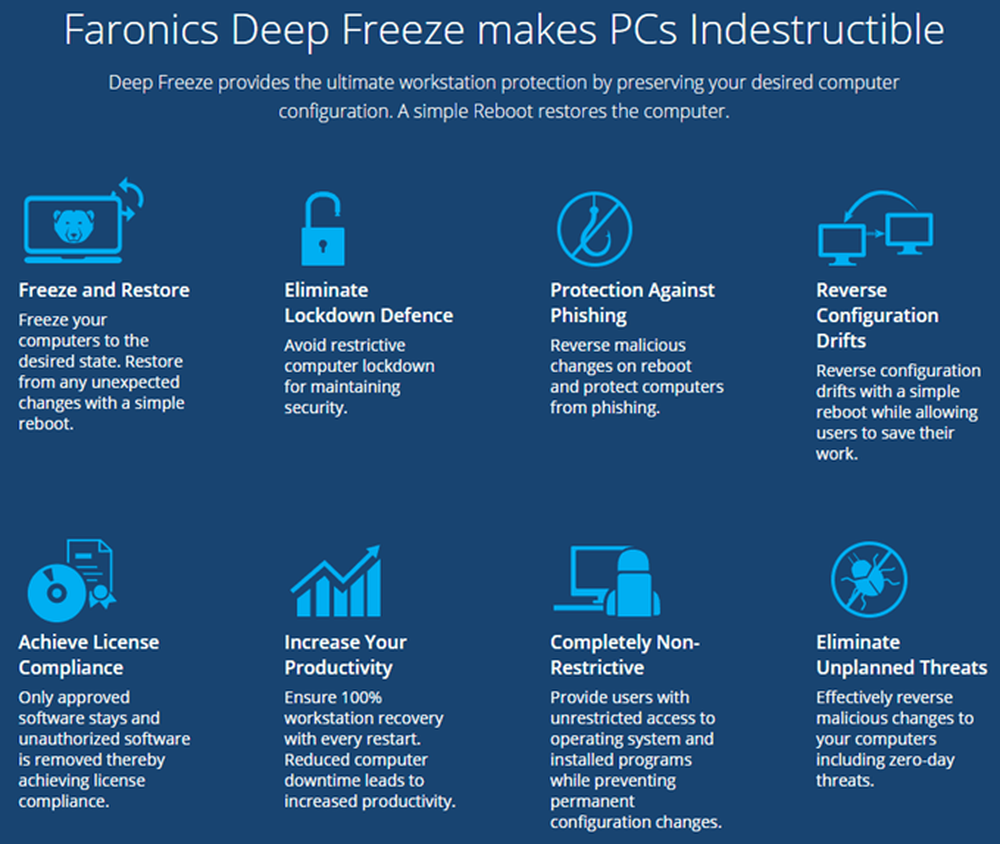
הנקודה האחרונה על וירוסים מעלה מגבלה אחת של תוכנית ההקפאה העמוקה. בעיקרון, הוא פועל כמו איפוס עבור הכונן הקשיח של המחשב. כאשר הוא מאתחל מחדש, הוא נטען מחדש למצב הקפוא האחרון. כל מה שקורה באותו זמן בין אתחול מחדש הוא בחינם לכולם. משמעות הדבר היא וירוס או תולעת מותקן בהחלט יוסר על אתחול מחדש, אבל זה יכול לגרום נזק למערכות אחרות עד להתרחש מחדש אתחול הבא.
בסביבות ארגוניות או במוסדות, גם חשבונות המשתמשים מוגבלים והמחשבים נאלצים להפעיל מחדש לפחות פעם ביום. לשימוש ביתי, אני משתמש בו, אז אני לא באמת צריך את זה הרבה שליטה. אם אני עובד עם משהו שאני יודע הוא מסוכן, אני אדאג להפעיל מחדש את המחשב שלי מיד לאחר.
מה שאני אוהב על התוכנית היא שאתה לא צריך לבזבז זמן מנסה לנעול את המחשב שלך ואתה לא צריך להשקיע את כל זמן נוסף לשחזר את המחשב. כתבתי בעבר מאמרים על שימוש שחזור המערכת, גיבוי ושחזור הרישום שלך, שחזור המחשב להגדרות המפעל, ואפילו נקי התקנת Windows 10, אבל כולם דורשים הרבה עבודה ועוד עבודה נוספת התקנה מחדש של התוכניות שלך, וכו ' וכו.
הקפאה עמוקה יש גם מדינה אחרת בשם מופשר. אתה יכול לאתחל את המערכת למצב מופשר, לפיה ניתן להתקין תוכניות נוספות, הגדרות עדכון, מנהלי התקנים, וכו ', ולאחר מכן refreeze את המחשב במצב החדש. זה קצת כמו שימוש במכונה וירטואלית, אבל לא בדיוק אותו דבר. מכונות וירטואליות נהדרות ואני משתמש בהן הרבה, אבל הגדרת אותם יכול לקחת זמן דורש כמות סבירה של ידע טכני.
התקנה ושימוש
שימוש עמוק להקפיא דורש די הרבה ידע טכני. מה התוכנית עושה הוא טכני מאוד, אבל הממשק הוא חשוף עצמות וקל מאוד לשימוש. אני צריך גם להזכיר כי התמיכה היא מעולה. מאז יש להם הרבה לקוחות ארגוניים ענקיים, יש להם צוות מקומי זמין לדבר אנגלית גדולה. היה לי בעיה אחת לאחר ההתקנה, אשר אזכיר להלן, אז התקשרתי והיה נציג בתוך פחות מ 2 דקות.
לאחר רכישת התוכנית ולהוריד את קובץ ה- ZIP, לחלץ אותו ולהפעיל את היישום. אתה אמור לראות את שיח ההתקנה הראשי.
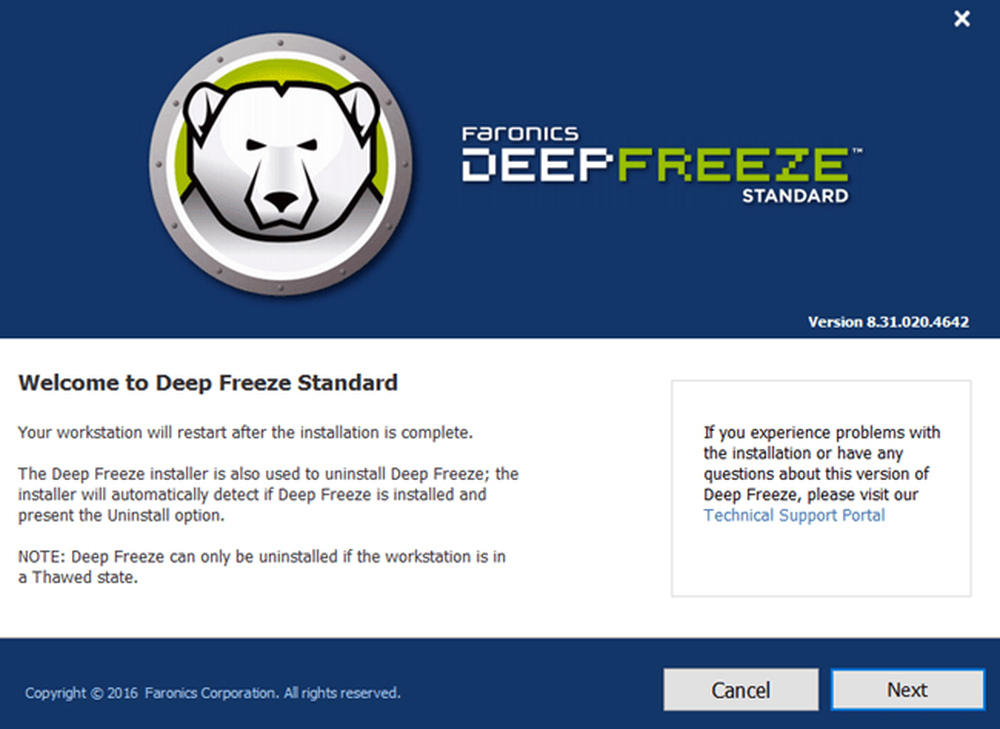
לחץ על הבא ולאחר מכן לקבל את הסכם הרישיון. לאחר מכן, יהיה עליך להזין את מפתח הרישיון שלך, שאמור להיות בדף הרכישה הסופי ולשלוח אליך בדוא"ל.
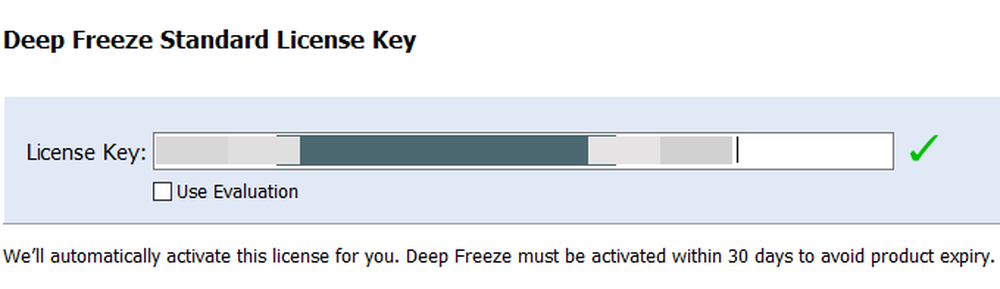
במסך הבא, תוכל לבחור איזה כונן להגדיר עבור הקפאה עמוקה. יש לי כמה כוננים קשיחים במחשב שלי, אבל בחרתי רק מקל עם כונן C מאז מחזיקה את מערכת ההפעלה. אתה יכול להשתמש בו עבור כונני נתונים גם אם אתה רוצה.

הבא, אתה צריך להגדיר את ThawSpace גודל. זוהי מחיצה וירטואלית שניתן להשתמש בה לאחסון נתונים שברצונך לשמור גם אם המערכת מוקפאת. אני אישית ממליץ לבטל את הסימון יצירת ThawSpace כי זה פשוט עושה דברים יותר מבלבל.
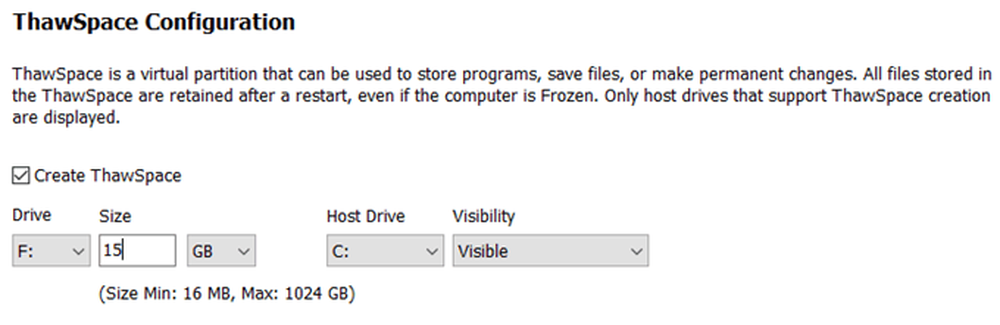
אם אתה רוצה לשמור משהו כמו קובץ, עדיף לשמור את הנתונים על כונן או מחיצה כי הוא לא קפוא. אם יש לך רק כונן אחד עם מחיצה אחת, עליך לבטל את ההתקנה ואת מחיצה הכונן הקשיח. אם יש לך כונן זעיר ולא מספיק מקום מחיצה, אז אתה יכול ליצור את ThawSpace, אשר יופיע כמו כונן אחר כאשר אתה משתמש ב- Windows.
התוכנית תותקן כעת והמחשב יאותחל מחדש. עליך לראות את הסמל 'הקפאה עמוקה' באזור ההודעות של שורת המשימות.
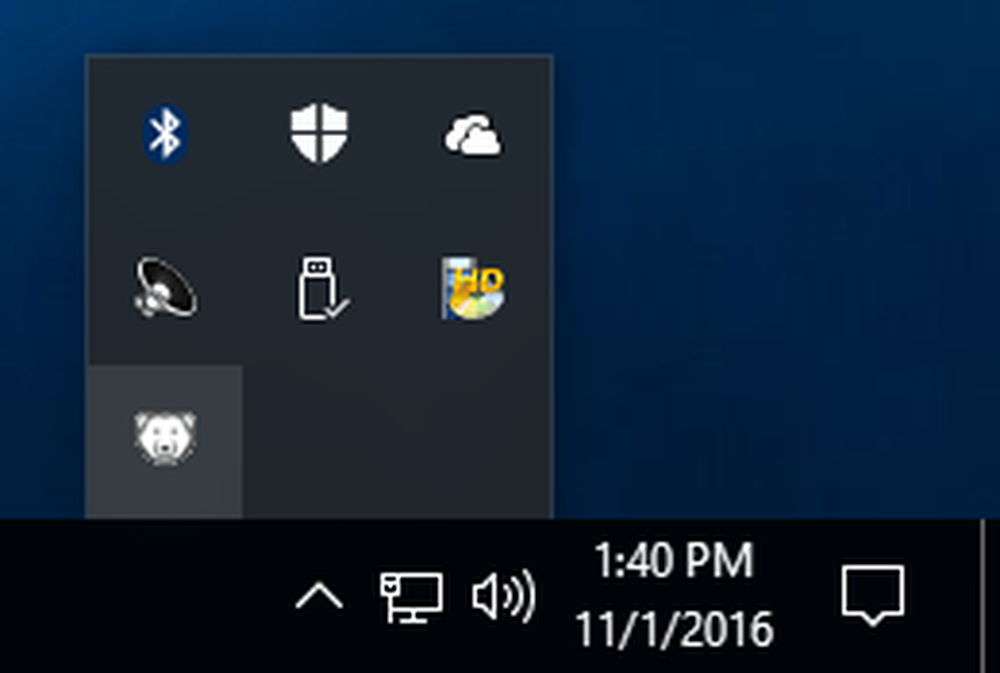
עכשיו זה המקום שבו הייתי צריך להתקשר תמיכת הלקוחות. כאשר אני לחיצה ימנית או לחיצה כפולה על הסמל, שום דבר לא קרה. לא הצלחתי להבין את זה והנציג אמר לי שזאת תכונה ביטחונית. עליך להחזיק את מקש SHIFT או ללחוץ לחיצה כפולה על CTRL + ALT + SHIFT ולאחר מכן הקש על המקש F6.
תראה את תיבת הדו-שיח של הסיסמה מוקפצת, אבל אתה יכול פשוט ללחוץ על אישור שכן אין להגדיר סיסמה לאחר התקנה חדשה.
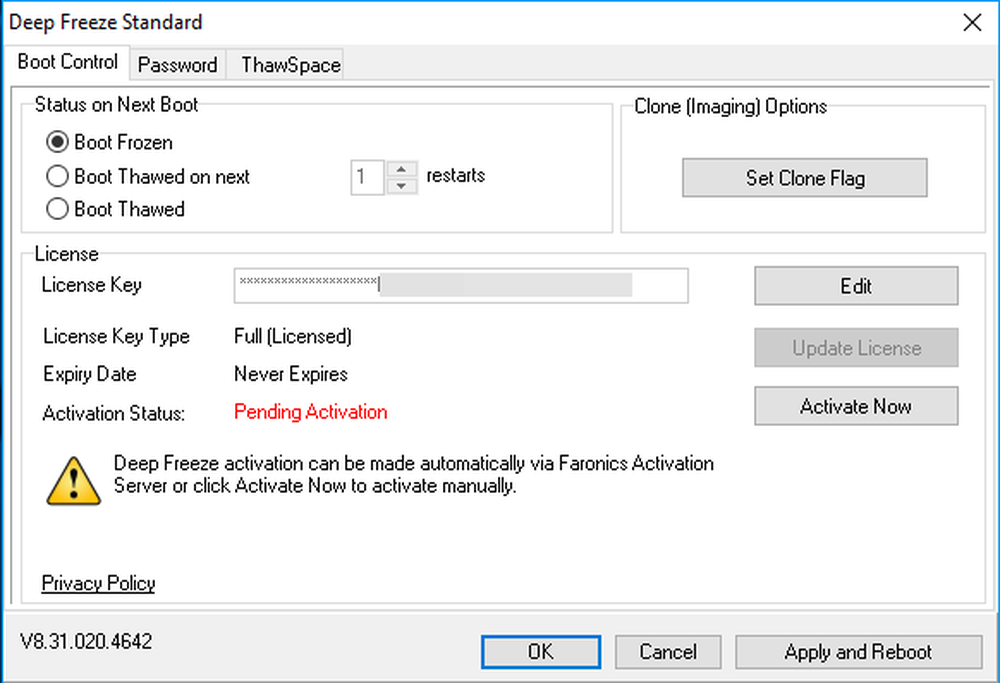
במסך הראשי, יהיה עליך ללחוץ על הלחצן הפעל עכשיו כדי להפעיל את המוצר. כמו כן, תרצה ללחוץ על הלחצן סיסמה הכרטיסייה והקלד סיסמה חדשה, כך שרק אתה יכול לגשת להגדרות.
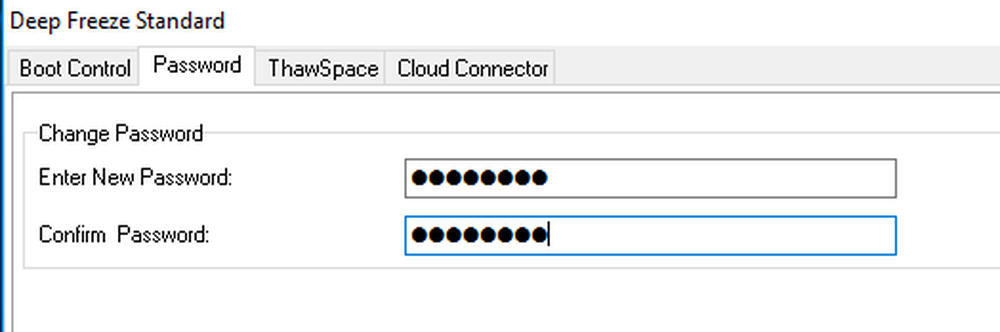
בעמוד אתחול שליטה, יש בעצם רק שלוש אפשרויות, מה שהופך את השימוש בתוכנית מאוד קל: אתחול קפוא, אתחול מופשר על הבא x מחדש ו אתחול מופשר. אתחול מופשר פירושו שתוכל לבצע שינויים במערכת והם יישמרו במקום להסרה.
אני מציע לבחור אתחול מופשר, ולאחר מכן להפעיל מחדש את המחשב ולאחר מכן להתקין את כל העדכונים של Windows, תוכנות תוכנה וכו 'פעמים רבות Windows אינו משלים את עדכון אחד אתחול, אז אתה צריך לאתחל מספר פעמים. לאחר שתשלים את כל העדכונים, הגדר אותו בחזרה אתחול קפוא ולאחר מכן הפעל מחדש.
סיכום
בסך הכל, זה עובד טוב מאוד וזה כנראה בגלל זה היה בסביבה במשך זמן רב. לא הייתי ממליץ להשתמש במכשיר זה על המחשב הראשי שלך עד שתבדוק אותו במערכת משנית. אני משתמש בו עבור המחשב הבדיקה שלי, אבל לא להשתמש בו במחשב הראשי שלי מאז אני היחיד משתמש בו ויש לי הרבה אבטחה במקום כבר.
כמו כן, יש לו השפעה על הביצועים, אם כי הוא מינימלי מאוד. אם יש לך מחשב עם מפרט נמוך, הייתי נמנעת באמצעות Deep Freeze. אתה לא צריך מחשב סופר מהיר, אבל זה לא צריך להיות משהו יותר מ 3 עד 5 שנים. עם מחיר נמוך, תמיכה לקוחות מעולה ההתקנה פשוטה, Deep Freeze היא בהחלט תוכנית יותר אנשים יכולים להפיק תועלת. תהנה!




